需要有关寻找 AirPods 的帮助?通过“查找我的 iPhone”可在地图上查看 AirPods 的位置,播放声音进行定位,找到后即可重新使用无线聆听功能。
以下是其运作方式
在 iOS 10.3 或更高版本中,“查找我的 iPhone”可以帮助您定位丢失的 AirPods。如果您已经在与 AirPods 搭配使用的 iPhone、iPad 或 iPod touch 上设置了“查找我的 iPhone”,则也会为 AirPods 自动启用这一功能。因此,如果您的 AirPods 丢失、不在充电盒中或者在附近某处,您可以使用“查找我的 iPhone”重新找到它们。如果您的 AirPods 超出了所有设备的通信范围、需要充电或者在 AirPods 充电盒中,“查找我的 iPhone”仍然可以通过显示上次连接的时间和地点来提供帮助。
在地图上查看您的 AirPods
登录 iCloud.com 或使用“查找我的 iPhone”应用,即可在地图上查看您的 AirPods。“查找我的 iPhone”可以显示您使用同一 Apple ID 所登录 Apple 设备的位置,以及 AirPods 的位置。如果这些设备没有连接,则显示它们上次在线的时间和地点。
在电脑上:
- 前往 iCloud.com。
- 使用您的 Apple ID 登录。
- 打开“查找 iPhone”。
- 点按“所有设备”,然后点按您的 AirPods。
在 iPhone、iPad 或 iPod touch 上:
- 打开“查找我的 iPhone”应用。
- 使用您的 Apple ID 和密码登录。
- 轻点您的 AirPods。
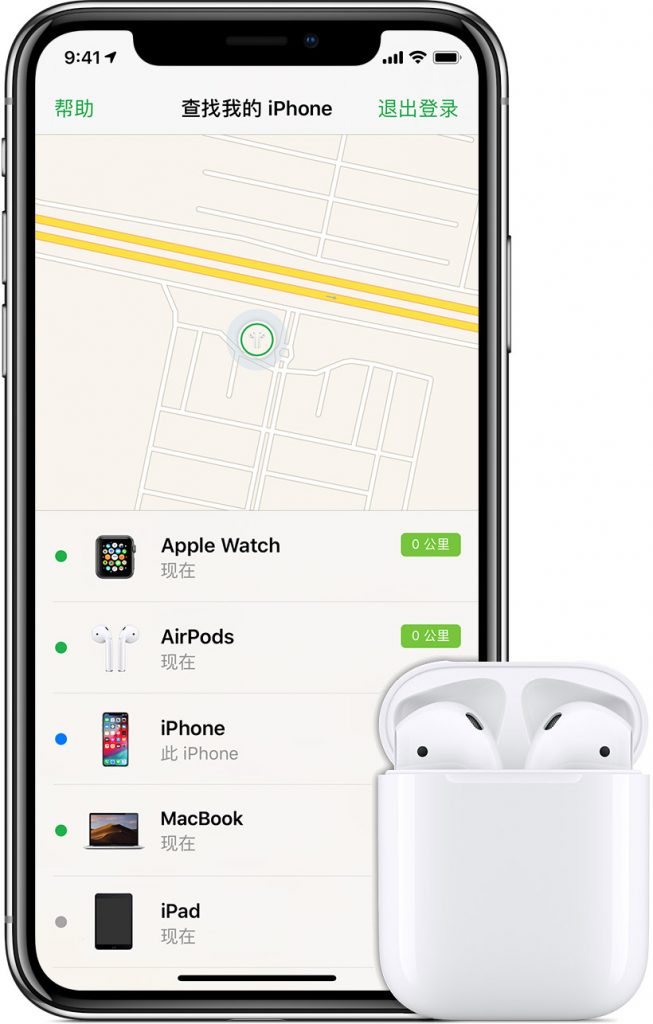
播放声音
如果您的 AirPods 在任何一部 Apple 设备附近并且连接到了蓝牙,您可以播放声音来帮助您从 iCloud.com 或“查找我的 iPhone”应用找到它们。AirPods 可以播放音量逐渐变大的提示音,持续两分钟,您也可以中止声音的播放。
- 前往“操作”>“播放声音”。
- 如果您的 AirPods 彼此分离,请选取“左耳静音”或“右耳静音”,以便一次寻找一个 AirPod。
- 找到您的 AirPods 后,请轻点或点按“停止播放”。
如果 AirPods 处于离线状态
如果在 AirPods 丢失前您没有开启“查找我的 iPhone”,则无法使用这项功能来定位设备。如果您在地图上看到 AirPods 旁边是灰色圆点,则无法通过播放声音找到它们,但仍然可以看到上次所连接位置的路线。如果 AirPods 重新上线,您会在与 AirPods 搭配使用的 iPhone、iPad 或 iPod touch 上收到通知。
只能通过“查找我的 iPhone”跟踪或定位丢失的设备。没有任何其他 Apple 服务能够查找、跟踪或以其他方式为您标记设备所在位置。
未经允许不得转载:Mac大学 » 如果 AirPods 丢失或找不到 – 通过“查找我的 iPhone”查看AirPods位置
 Mac大学
Mac大学

评论前必须登录!